دليل خطوة بخطوة: كيفية ترحيل Joomla بسهولة إلى WordPress
نشرت: 2022-10-18Joomla عبارة عن نظام CMS رائع يحتوي على الكثير من الميزات والصفات الجيدة ، ولكن قد يأتي وقت تكون فيه على استعداد للانتقال إلى نظام أساسي جديد بالكامل وتوسيع آفاقك.
هنا إذا كان لديك موقع Joomla على الويب وكنت على استعداد لترحيل Joomla إلى WordPress ، فأنت في المكان الصحيح وهي في رأيي فكرة رائعة. عندما يتعلق الأمر بالانتقال من CMS إلى آخر ، عادة ما تكون هناك الطرق التالية للقيام بذلك:
- يدويا
- توظيف محترف
- عبر أداة أو أي خدمة (امتداد أو ملحق أو برنامج خارجي)
والسؤال الأكثر احتمالاً الذي قد يتبادر إلى ذهنك هو كيف يمكنك القيام بهذه المهمة من خلال قراءة هذا الدليل البسيط وقد يحدث أيضًا أنك انتهيت من قراءة هذه المقالة قبل المضي قدمًا. يمكنك اختيار الخيار الأول إذا كنت مطورًا متمرسًا.
هنا ، في هذه الحالة ، سنستخدم الخيار الثالث حيث سنقوم بترحيل Joomla إلى WordPress باستخدام المكون الإضافي الذي يسمى FG Joomla إلى WordPress وهو مكون إضافي مجاني يمكنك تنزيله بسهولة من موقع WordPress.org الرسمي.
هنا في هذا المنشور ، سنوضح كيف يمكنك ترحيل Joomla إلى WordPress بسهولة في دليل خطوة بخطوة. لذلك دعونا نبدأ الدليل هنا.
خطوات ترحيل Joomla إلى WordPress
الخطوة 1: قم بتثبيت WordPress في مجلد جديد في إعداد الإدارة المحلية
يجب عليك تنزيل أحدث إصدار من WordPress لموقعهم الرسمي ، ثم بعد ذلك قم بإنشاء مجلد جديد في مجلد www أو htdocs الخاص بك والذي يعتمد كليًا على الإعداد. لنأخذ مثالا هنا ، joomlamove.
وبعد ذلك ، افتح ملف phpMyadmin المحلي الخاص بك وقم بإنشاء قاعدة بيانات جديدة مع التحقق من حساب المستخدم الخاص بك.
افتح هنا مجلد WordPress في متصفحك وسترى شاشة التثبيت التي ستطلب منك اختيار لغة. فقط اختر اللغة التي تختارها واملأ معلومات قاعدة البيانات. الآن بعد ذلك ، ما عليك سوى اختيار اسم موقع مع اسم مستخدم وكلمة مرور وستكون جاهزًا تمامًا. حان الوقت الآن للانتقال إلى الخطوة التالية.
- كيفية تثبيت WordPress - إكمال البرنامج التعليمي لتثبيت WordPress
الخطوة الثانية: تثبيت FG Joomla على البرنامج المساعد WordPress
ما عليك سوى التوجه إلى لوحة معلومات WordPress الخاصة بك والعثور ببساطة على علامة التبويب الإضافات ثم النقر فوق إضافة جديد.
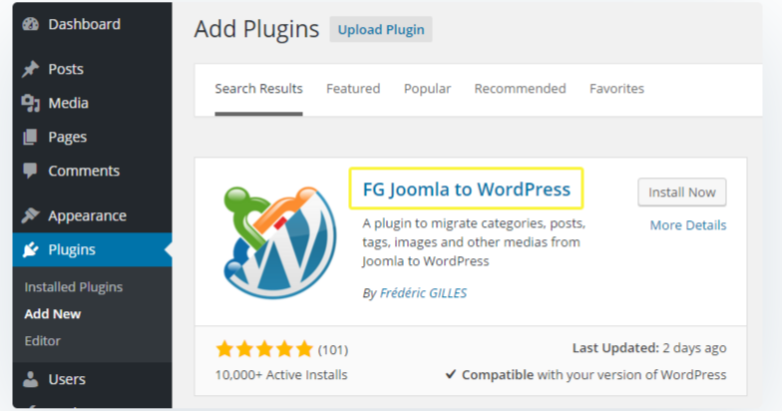
هنا سترى أكثر ملحقات WordPress شيوعًا ، فقط قم بتجاهلها ثم ستجد على الجانب الأيمن شريط بحث ، هنا اكتب FG Joomla إلى WordPress Plugins ثم ابدأ البحث. لا ترتبك هنا ، فقط قم بتنزيل المكون الإضافي الأصلي حيث قد ترى العديد من المكونات الإضافية الأخرى تدعي أنها تستطيع أيضًا أداء نفس المهمة بكفاءة. يمكنك تنزيله من هنا مباشرة.
الخطوة 3: البحث عن معلمات قاعدة بيانات Joomla
ما عليك سوى التوجه إلى cPanel وهناك ما عليك سوى تسجيل الدخول وشق طريقك مباشرة نحو علامة تبويب النظام ثم بعد ذلك انقر فوق التكوينات العالمية مباشرة من خيارات القائمة المنسدلة.
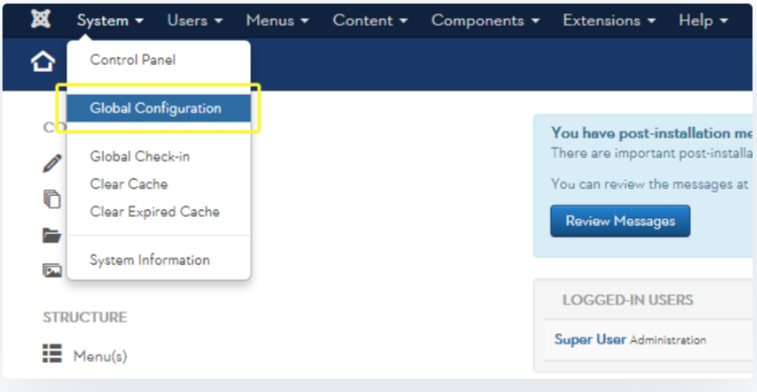
عندما تكون في لوحة التكوين العالمية ، ما عليك سوى التوجه إلى علامة تبويب الخادم - المعلومات التي نبحث عنها في إعدادات قاعدة البيانات.
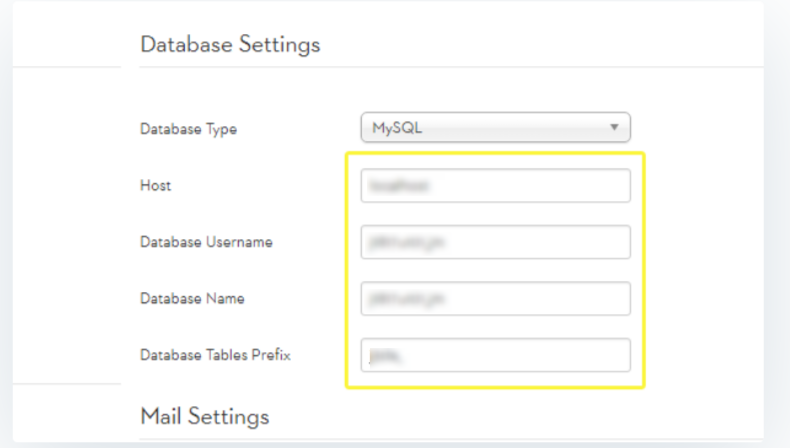
ما عليك سوى الاحتفاظ بعلامة التبويب مفتوحة للتحضير للخطوة التالية حيث سيتعين عليك هنا نسخ المضيف واسم مستخدم قاعدة البيانات جنبًا إلى جنب مع اسم قاعدة البيانات وقيم بادئة جداول قاعدة البيانات.
الخطوة 4: استيراد محتوى Joomla الخاص بك إلى WordPress
نحن الآن على استعداد للمضي قدمًا في عملية الترحيل الفعلية نفسها. ما عليك سوى التوجه إلى لوحة تحكم WordPress والعثور على علامة تبويب الأدوات وهناك ببساطة اختر خيار الاستيراد.
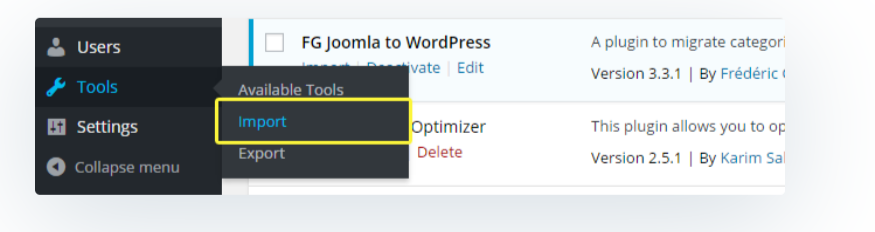
بعد تثبيت البرنامج المساعد بنجاح ، ستتمكن من العثور على خيار Joomla الذي سيكون في Categories & Tag Converter جنبًا إلى جنب مع LiveJournal ، ثم انقر عليه ببساطة.
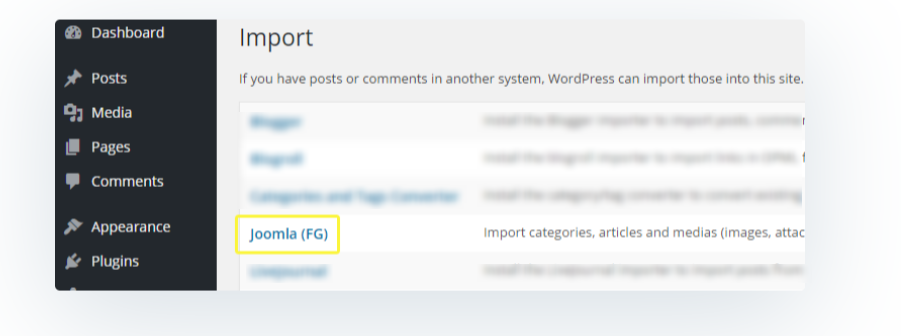
هنا الخيار الأول الذي سترى أنه مهم حقًا هو أنك قمت بالفعل بتثبيت WordPress ، أي قمت بتثبيت العديد من السمات الإضافية والمكونات الإضافية مع إنشاء صفحات جديدة. إذا كنت تريد أن يعمل الترحيل بشكل صحيح ، فكل ما تحتاجه هو تثبيت أصلي ، لذلك ما عليك سوى النقر فوق محتوى WordPress فارغ لحذف أي شيء تريده. ولكن قبل القيام بذلك ، تأكد من أنك قمت بالفعل بإنشاء نسخة احتياطية هنا.

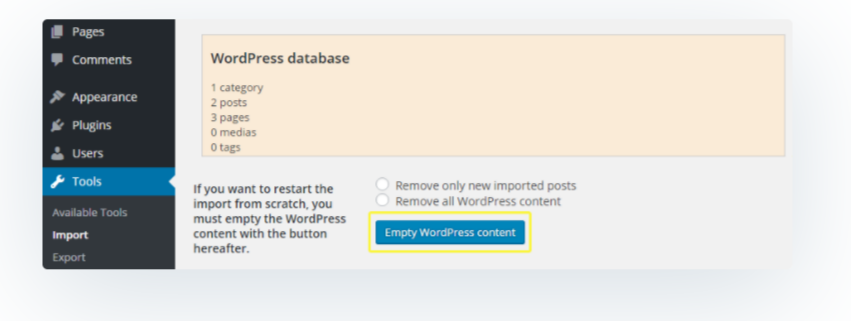
هنا سترى حقلين واضحين جدًا لملء عنوان URL لموقع Joomla الخاص بك.
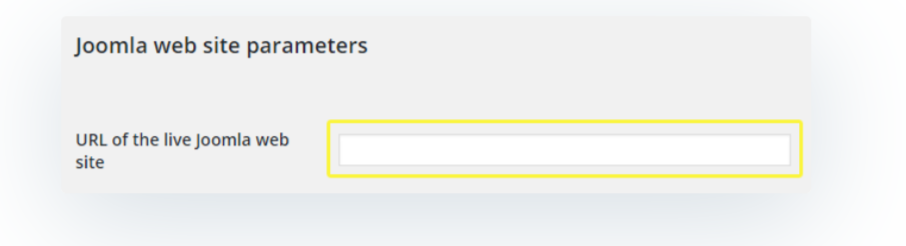
ومعلمات قاعدة البيانات هذه مباشرة في Joomla Tab ، يجب أن تبقيها مفتوحة وفقًا لتعليماتنا.
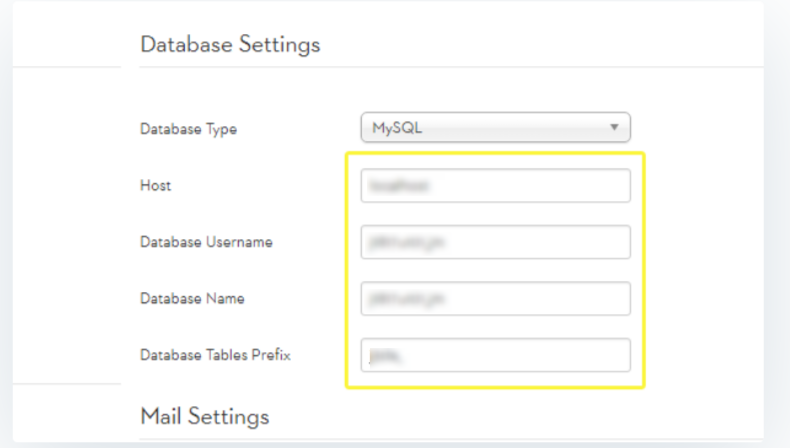
سيحدد الخيار المتبقي أدناه تلقائيًا المحتوى الذي يتم استيراده بالضبط في الجزء العلوي من صفحات Joomla الرئيسية جنبًا إلى جنب مع المنشورات. هنا يمكنك ببساطة اختيار ما إذا كنت ترغب في استيراد جميع المنشورات المؤرشفة أم لا أو يمكنك ببساطة نقلها باعتبارها جميع المواد المنشورة بانتظام.
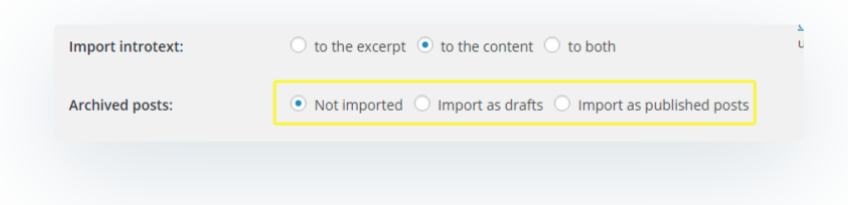
كما هو الحال عندما نتحدث عن الوسائط ، يمكنك ببساطة تخطيها تمامًا إذا كنت تريد أن تكون عملية الترحيل سريعة وقصيرة وببساطة بعد عملية الترحيل قم بتحميل جميع الوسائط يدويًا. قد يحدث أنك قد تتعثر بينهما بسبب حجم ملفات الوسائط الخاصة بك.
ومن ناحية أخرى ، إذا تحدثنا عن السيناريو على وجه التحديد ، فما عليك سوى فرض استيراد الوسائط التي ستتيح لك أيضًا تعيين مهلة فقط لكل صورة من الصور الفردية أو ملفات الوسائط التي يمكنك قولها ببساطة حتى لا تحصل العملية هنا عالق في أي وقت.
أسفل خيارات الوسائط مباشرةً ، ستجد ميزة تتيح لك استيراد كلمات Joomla meta الأساسية كعلامات وأخيراً ستحصل على خيار لاستيراد المنشورات كصفحات جديدة مباشرة على موقع WordPress الخاص بك.
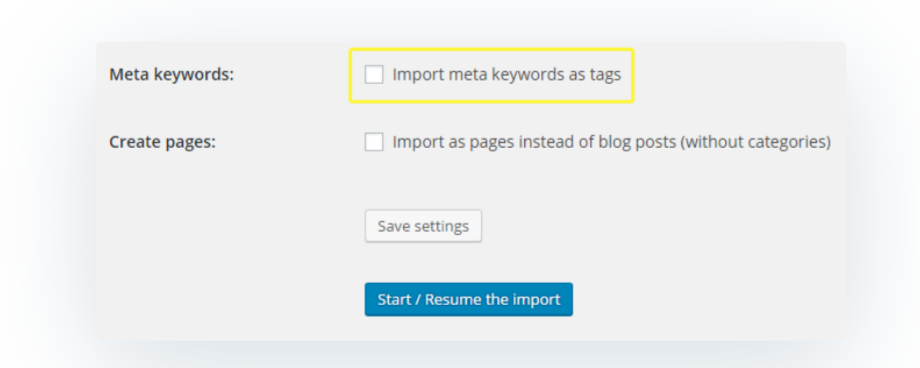
بمجرد الانتهاء من ذلك ، يمكنك ببساطة النقر فوق حفظ الإعدادات هنا ، إذا كنت على استعداد للاحتفاظ بجميع اختياراتك لمدة عشر ثوانٍ إذا واجهت خطأ بطريقة ما أثناء العملية. ثم بعد ذلك ، انقر ببساطة على Strat / Resume the Import وشاهد ببساطة عملية الترحيل تتكشف في مربع السجل.
بمجرد الانتهاء من عملية الترحيل بنجاح ، ستتلقى رسالة تفيد بأنك جاهز للخطوة الأخيرة.
الانتقال إلى الخطوة الأخيرة من ترحيل Joomla إلى WordPress.
الخطوة 5: تعديل الروابط الداخلية الخاصة بك
إذا سارت كل الأشياء بسلاسة ، فإن عملية الترحيل - عملية الترحيل - قد اهتمت بكل المحتوى من Joomla إلى WordPress في حالة عمل مثالية. لكن باستثناء الروابط الداخلية الخاصة بك.
بالارتباط الداخلي نعني أن جميع الروابط التي تشير إلى الصفحة الأخرى من موقعك. لا تقلق هنا يحتوي البرنامج الإضافي FG Joomla to WordPress على الأداة المفيدة التي ستهتم بهذه العملية بالذات.
هنا ، ما عليك سوى العودة إلى علامة التبويب المستوردة داخل الأدوات ، مباشرة إلى صفحة إعدادات المكون الإضافي مرة أخرى ، ثم الانتقال من اليمين إلى الأسفل. ستجد هنا زر تعديل داخلي. فقط اضغط عليها.
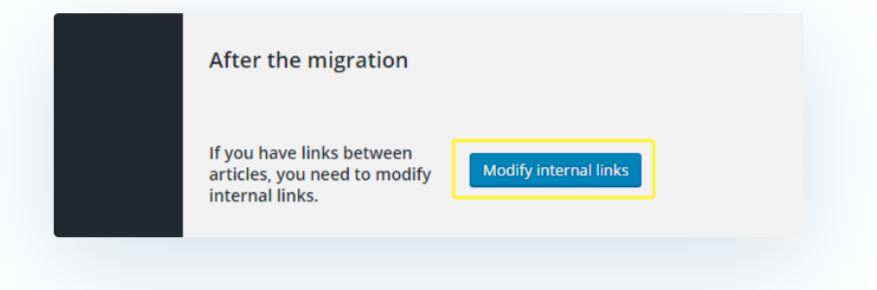
هنا لا يتعين عليك القيام بأي شيء لأن العملية تتم تلقائيًا وبمجرد الانتهاء منها ، ستعلمك بعدد الروابط التي تم تعديلها. فقط تحقق من موقعك الذي تم ترحيله وتأكد ببساطة من أن كل رابط يعمل بشكل صحيح.
توصيات المحرر:
دليل سهل لتحسين محركات البحث على الصفحة لـ WordPress (SEO 2022)
كيفية إعداد البرنامج المساعد Yoast SEO على وورد | دليل خطوة بخطوة
[الأحدث] أفضل مكون إضافي لـ WordPress SEO وأدوات يجب عليك استخدامها في عام 2022
كيف تعرف موضوع WordPress الذي تستخدمه مدونة
ملاحظة ختامية: قم بترحيل جملة إلى ووردبريس
حقًا ، يمكن أن يكون نقل CMS من Joomla إلى WordPress مهمة صعبة ولكن هنا مع دليلنا البسيط والفعال - ترحيل Joomla إلى WordPress ، ستتمكن من القيام بهذه المهمة بطريقة سهلة للغاية. ولكن هنا قد لا تكون محاولة القيام بهذه المهمة بدون خبرة تطوير قليلة أو معدومة فكرة جيدة ، ولكن هنا بمساعدة المكونات الإضافية مثل FG Joomla to WordPress ، ستتمكن من إدارة المهمة.
لا شك أن WordPress هو أحد أفضل وأكبر نظام إدارة محتوى (CMS) وسيكون لديك الكثير من السمات والإضافات المذهلة إلى جانب العديد من الخيارات مع WordPress.
نأمل أن يكون الدليل قادرًا على مساعدتك في ترحيل موقعك من Joomla إلى WordPress. كل هذا يجب أن يعمل بشكل جيد بالنسبة لك. ولكن إذا كان لديك إعداد موقع Joomla معقد ، فعليك استشارة أحد المحترفين للحصول على المساعدة.
